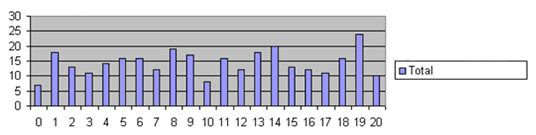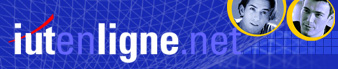L’objectif de cette séance est de travailler avec l’aide intégrée d’Excel pour utiliser des fonctions particulières. Copiez le fichier «TC1 - Séance 13 – Utilisateurs.xls» du réseau dans votre dossier personnel.
La feuille «» contient des noms d'étudiants, leur sexe et leur groupe. À partir de ces données d'inscription, nous allons générer des noms d'utilisateurs pour le réseau informatique.
I] Création des noms d’utilisateurs
Le nom d’utilisateur pour le réseau est conçu de la manière suivante : c’est la première lettre du prénom, suivi du nom. Il ne doit pas contenir de caractères spéciaux : il faudra donc supprimer espaces, et tirets.
Afin d’obtenir dans une colonne le nom d’utilisateur des étudiants, il faut :
- obtenir la première lettre du prénom (fonction GAUCHE) ;
- coller cette première lettre au nom (Concaténation de chaînes : opérateur &).
Par exemple : la cellule A1 contient le mot (chaîne) "Bon" et la cellule A2 contient "jour". Dans la cellule A3 on écrit "=A1&A2", le résultat affiché est "Bonjour"
Les chaînes bon et jour ont été concaténées… Notez que la fonction CONCATENER permet d’obtenir les mêmes résultats.
- Supprimer les espaces et les tirets (utilisez deux fois la fonction SUBSTITUE).
Vous pouvez obtenir ces noms d’utilisateurs directement (une formule unique qui fait toutes ces étapes) ou en plusieurs étapes successives (au choix).
II] Notes
Ajoutez une colonne «note finale». Remplissez cette colonne avec des nombres aléatoires compris entre 0 et 20, qui représenteront la moyenne d'un étudiant.
Calculez ensuite le rang de chaque élève.
III] Statistiques
Calculez :
- le nombre d'étudiants par année ;
- la répartition H/F en % par année. Illustrer les résultats avec un graphique pour toute la promo.
Ensuite, il s’agit d’obtenir un graphique permettant d'obtenir la répartition des notes : histogramme qui pour chaque note affiche le nombre d’élèves ayant eu cette note.
Comme toutes les notes sont différentes, une méthode consiste à les arrondir à l'entier le plus proche.
- Ajoutez une colonne contenant l'arrondi de la note en entier.
Sur une autre feuille, créez une colonne avec les notes de 0 à 20, puis dans la colonne suivante, calculez le nombre de fois où apparaît cette note dans le tableau (fonction NB.SI).